JEEP WRANGLER 2DOORS 2020 Notice d'entretien (in French)
Manufacturer: JEEP, Model Year: 2020, Model line: WRANGLER 2DOORS, Model: JEEP WRANGLER 2DOORS 2020Pages: 374, PDF Size: 9.73 MB
Page 311 of 374
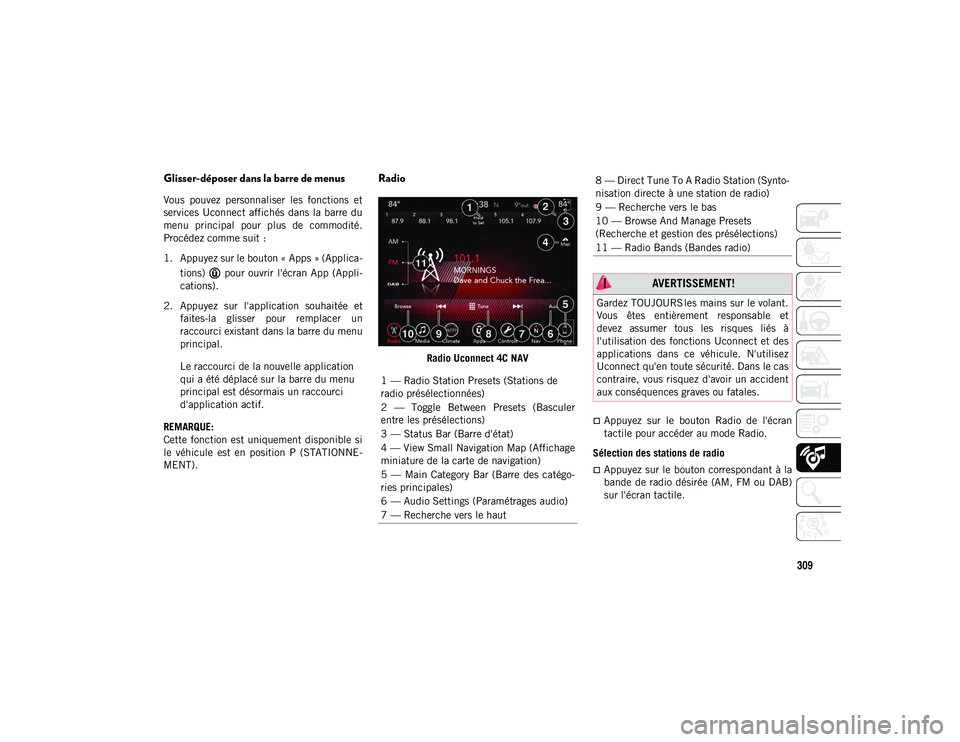
309
Glisser-déposer dans la barre de menus
Vous pouvez personnaliser les fonctions et
services Uconnect affichés dans la barre du
menu principal pour plus de commodité.
Procédez comme suit :
1. Appuyez sur le bouton « Apps » (Applica-
tions) pour ouvrir l'écran App (Appli -
cations).
2. Appuyez sur l'application souhaitée et faites-la glisser pour remplacer un
raccourci existant dans la barre du menu
principal.
Le raccourci de la nouvelle application
qui a été déplacé sur la barre du menu
principal est désormais un raccourci
d'application actif.
REMARQUE:
Cette fonction est uniquement disponible si
le véhicule est en position P (STATIONNE -
MENT).
Radio
Radio Uconnect 4C NAV
Appuyez sur le bouton Radio de l'écran
tactile pour accéder au mode Radio.
Sélection des stations de radio
Appuyez sur le bouton correspondant à la
bande de radio désirée (AM, FM ou DAB)
sur l'écran tactile.
1 — Radio Station Presets (Stations de
radio présélectionnées)
2 — Toggle Between Presets (Basculer
entre les présélections)
3 — Status Bar (Barre d'état)
4 — View Small Navigation Map (Affichage
miniature de la carte de navigation)
5 — Main Category Bar (Barre des catégo -
ries principales)
6 — Audio Settings (Paramétrages audio)
7 — Recherche vers le haut
8 — Direct Tune To A Radio Station (Synto -
nisation directe à une station de radio)
9 — Recherche vers le bas
10 — Browse And Manage Presets
(Recherche et gestion des présélections)
11 — Radio Bands (Bandes radio)
AVERTISSEMENT!
Gardez TOUJOURS les mains sur le volant.
Vous êtes entièrement responsable et
devez assumer tous les risques liés à
l'utilisation des fonctions Uconnect et des
applications dans ce véhicule. N'utilisez
Uconnect qu'en toute sécurité. Dans le cas
contraire, vous risquez d'avoir un accident
aux conséquences graves ou fatales.
2020_JEEP_JL_WRANGLER_UG_LHD_FR.book Page 309
Page 312 of 374

MULTIMEDIA
310
Recherche vers le haut/Recherche vers le bas
Appuyez sur les boutons fléchés vers la
droite ou vers la gauche sur l'écran tactile
pendant moins de deux secondes pour
parcourir les stations de radio.
Maintenez appuyé l'un ou l'autre bouton
fléché sur l'écran tactile pendant plus de
deux secondes pour dépasser les stations
sans arrêter la recherche. La radio s'arrê-
tera à la prochaine station audible une fois
le bouton fléché sur l'écran tactile relâché.
Syntonisation directe
Réglez directement une station de radio en
appuyant sur le bouton Tune (Syntoniser) sur
l'écran, et en entrant le numéro de station
désiré. Enregistrement manuel des présélections de
radio
Votre radio peut enregistrer 36 stations présé
-
lectionnées, 12 présélections par bande (AM,
FM et DAB). Ces présélections sont visibles
dans la partie supérieure de l'écran de la radio.
Pour voir les 12 stations présélectionnées par
bande, appuyez sur le bouton fléché de l'écran
tactile en haut à droite de l'écran pour basculer
entre les deux ensembles de six préréglages.
Pour mémoriser manuellement une présélec -
tion radio, suivez les étapes ci-dessous :
1. Choisissez la station à l'aide de la synto -
nisation.
2. Pressez et maintenez enfoncé le bouton numéroté souhaité sur l'écran tactile
pendant plus de deux secondes ou
jusqu'à ce que vous entendiez un bip de
confirmation.
Android Auto™ — Selon l'équipement
REMARQUE:
La disponibilité de la fonction dépend de
votre opérateur et du fabricant du téléphone
mobile. Certaines fonctions Android Auto™
peuvent ne pas être disponibles dans tous
les pays et/ou toutes les langues.
Android Auto™ est une fonction de votre
système Uconnect et de votre smartphone
équipé d'Android™ 5.0 Lollipop, ou d'une
version ultérieure et compatible données
mobiles, qui vous permet d'utiliser votre smart -
phone et un certain nombre des applications
qu'il contient sur l'écran tactile de la radio.
Android Auto™ affiche automatiquement vos
informations utiles, et les organise sous forme
de cartes simples qui s'affichent lorsqu'elles
sont nécessaires. Android Auto™ peut être
utilisé avec la technologie de reconnaissance
vocale de pointe de Google, les commandes au
volant, les touches et boutons de la façade de
la radio ainsi que l'écran tactile de la radio afin
2020_JEEP_JL_WRANGLER_UG_LHD_FR.book Page 310
Page 313 of 374

311
de vous permettre de contrôler de nombreuses
applications. Pour utiliser Android Auto™,
suivez ces étapes :
1. Téléchargez l'application Android Auto™sur le Google Play Store sur votre smart -
phone Android™.
2. Connectez votre smartphone Android à l'un des ports USB multimédia de votre
véhicule. Si vous n'avez pas téléchargé
l'application Android Auto™ sur votre
smartphone avant de brancher l'appareil
pour la première fois, le téléchargement
de l'application commence.
REMARQUE:
Veillez à utiliser le câble USB fourni en usine
livré avec votre téléphone, dans la mesure où
les câbles du marché secondaire risquent de
ne pas fonctionner.
Votre téléphone peut vous demander
d'approuver l'utilisation de l'application
Android Auto™ avant son utilisation. Android Auto™
3. Une fois qu'Android Auto™ a établi une connexion via USB, Android Auto™ se
connectera également via Bluetooth®. Le
système affiche l'écran d'accueil Android
Auto™. Android Auto™ devrait se lancer
automatiquement, mais si ce n'est pas le
cas, référez-vous au supplément du manuel
de l'utilisateur Uconnect pour connaître la
procédure d'activation de la fonction
« AutoShow » (Affichage automatique).
Vous pouvez également le lancer en
appuyant sur la touche Android Auto située dans le menu « Apps » (Applications). Si
vous utilisez Android Auto™ régulièrement,
vous pouvez déplacer l'application de la
barre de menu vers le bas de l'écran tactile.
Appuyez sur le bouton Apps (Applications)
et localisez l'application Android Auto™,
puis faites glisser l'application sélec
-
tionnée pour remplacer un raccourci exis -
tant dans la barre du menu principal.
Une fois Android Auto™ lancé et en fonc -
tionnement sur votre système Uconnect, les
fonctions suivantes peuvent être utilisées via
les données mobiles de votre smartphone :
Google Maps™ pour la navigation
Google Play Music, Spotify, iHeart Radio,
etc. pour la musique
Appel mains libres et messages texte pour
la communication
Des centaines d'applications compatibles,
et bien plus !
2020_JEEP_JL_WRANGLER_UG_LHD_FR.book Page 311
Page 314 of 374
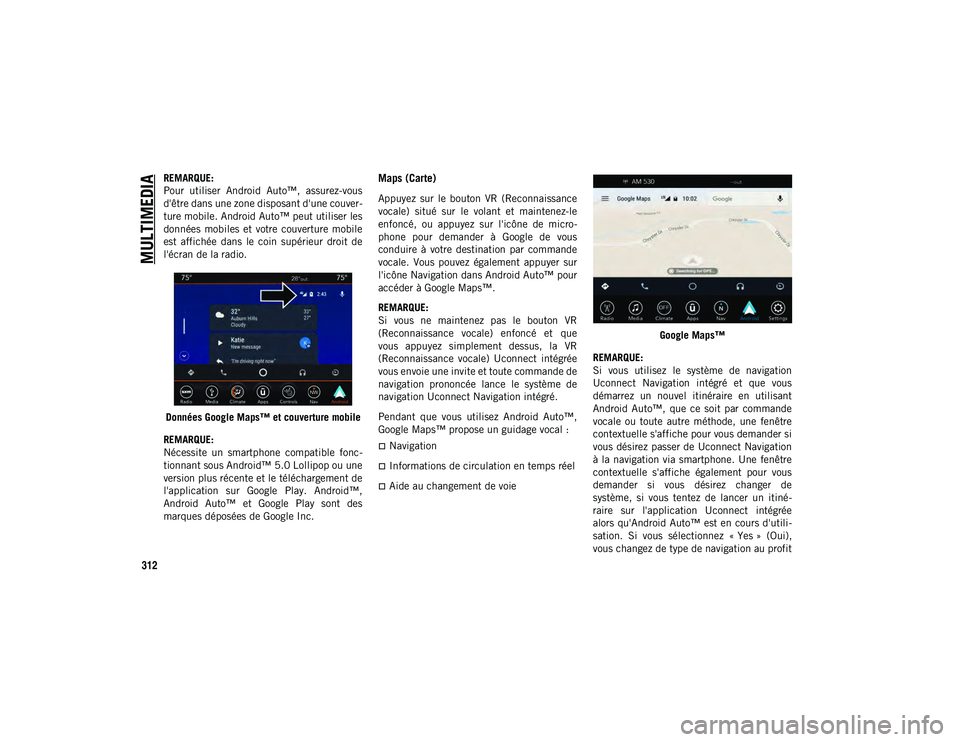
MULTIMEDIA
312
REMARQUE:
Pour utiliser Android Auto™, assurez-vous
d'être dans une zone disposant d'une couver-
ture mobile. Android Auto™ peut utiliser les
données mobiles et votre couverture mobile
est affichée dans le coin supérieur droit de
l'écran de la radio.
Données Google Maps™ et couverture mobile
REMARQUE:
Nécessite un smartphone compatible fonc -
tionnant sous Android™ 5.0 Lollipop ou une
version plus récente et le téléchargement de
l'application sur Google Play. Android™,
Android Auto™ et Google Play sont des
marques déposées de Google Inc.Maps (Carte)
Appuyez sur le bouton VR (Reconnaissance
vocale) situé sur le volant et maintenez-le
enfoncé, ou appuyez sur l'icône de micro -
phone pour demander à Google de vous
conduire à votre destination par commande
vocale. Vous pouvez également appuyer sur
l'icône Navigation dans Android Auto™ pour
accéder à Google Maps™.
REMARQUE:
Si vous ne maintenez pas le bouton VR
(Reconnaissance vocale) enfoncé et que
vous appuyez simplement dessus, la VR
(Reconnaissance vocale) Uconnect intégrée
vous envoie une invite et toute commande de
navigation prononcée lance le système de
navigation Uconnect Navigation intégré.
Pendant que vous utilisez Android Auto™,
Google Maps™ propose un guidage vocal :
Navigation
Informations de circulation en temps réel
Aide au changement de voie Google Maps™
REMARQUE:
Si vous utilisez le système de navigation
Uconnect Navigation intégré et que vous
démarrez un nouvel itinéraire en utilisant
Android Auto™, que ce soit par commande
vocale ou toute autre méthode, une fenêtre
contextuelle s'affiche pour vous demander si
vous désirez passer de Uconnect Navigation
à la navigation via smartphone. Une fenêtre
contextuelle s'affiche également pour vous
demander si vous désirez changer de
système, si vous tentez de lancer un itiné -
raire sur l'application Uconnect intégrée
alors qu'Android Auto™ est en cours d'utili -
sation. Si vous sélectionnez « Yes » (Oui),
vous changez de type de navigation au profit
2020_JEEP_JL_WRANGLER_UG_LHD_FR.book Page 312
Page 315 of 374
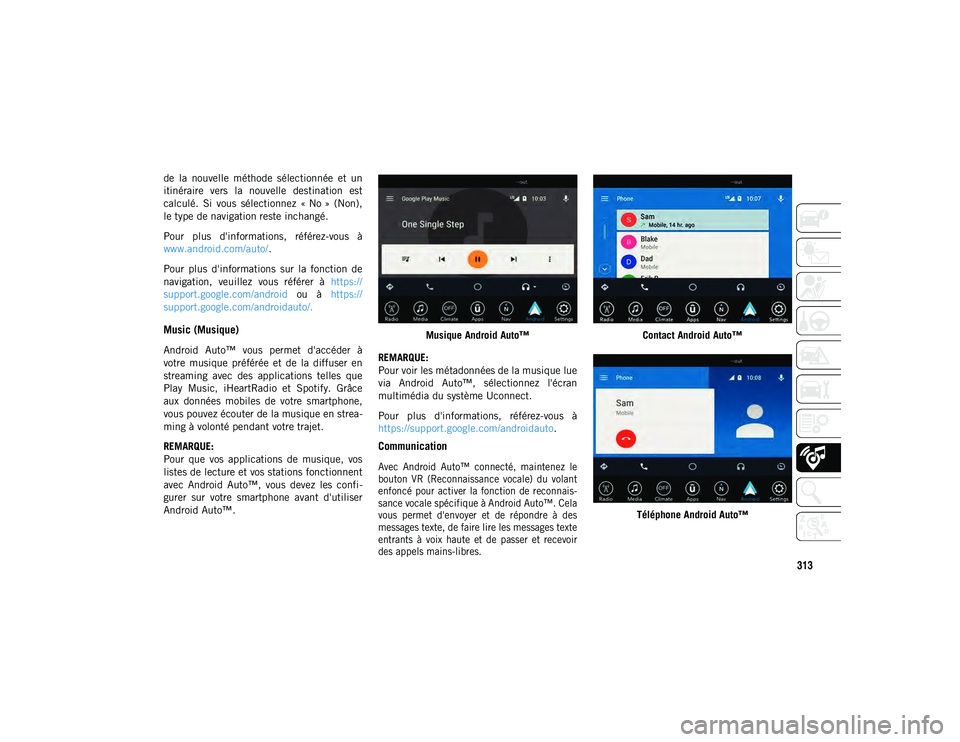
313
de la nouvelle méthode sélectionnée et un
itinéraire vers la nouvelle destination est
calculé. Si vous sélectionnez « No » (Non),
le type de navigation reste inchangé.
Pour plus d'informations, référez-vous à
www.android.com/auto/.
Pour plus d'informations sur la fonction de
navigation, veuillez vous référer à https://
support.google.com/android ou à https://
support.google.com/androidauto/.
Music (Musique)
Android Auto™ vous permet d'accéder à
votre musique préférée et de la diffuser en
streaming avec des applications telles que
Play Music, iHeartRadio et Spotify. Grâce
aux données mobiles de votre smartphone,
vous pouvez écouter de la musique en strea -
ming à volonté pendant votre trajet.
REMARQUE:
Pour que vos applications de musique, vos
listes de lecture et vos stations fonctionnent
avec Android Auto™, vous devez les confi -
gurer sur votre smartphone avant d'utiliser
Android Auto™. Musique Android Auto™
REMARQUE:
Pour voir les métadonnées de la musique lue
via Android Auto™, sélectionnez l'écran
multimédia du système Uconnect.
Pour plus d'informations, référez-vous à
https://support.google.com/androidauto .
Communication
Avec Android Auto™ connecté, maintenez le
bouton VR (Reconnaissance vocale) du volant
enfoncé pour activer la fonction de reconnais -
sance vocale spécifique à Android Auto™. Cela
vous permet d'envoyer et de répondre à des
messages texte, de faire lire les messages texte
entrants à voix haute et de passer et recevoir
des appels mains-libres.
Contact Android Auto™
Téléphone Android Auto™
2020_JEEP_JL_WRANGLER_UG_LHD_FR.book Page 313
Page 316 of 374
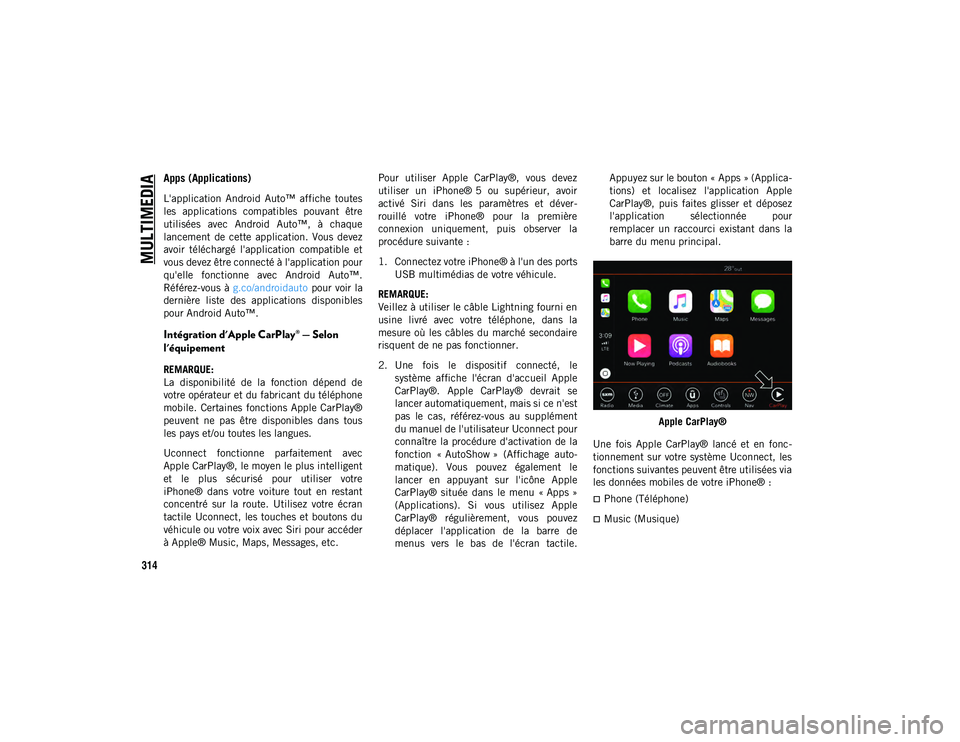
MULTIMEDIA
314
Apps (Applications)
L'application Android Auto™ affiche toutes
les applications compatibles pouvant être
utilisées avec Android Auto™, à chaque
lancement de cette application. Vous devez
avoir téléchargé l'application compatible et
vous devez être connecté à l'application pour
qu'elle fonctionne avec Android Auto™.
Référez-vous à g.co/androidauto pour voir la
dernière liste des applications disponibles
pour Android Auto™.
Intégration d'Apple CarPlay® — Selon
l'équipement
REMARQUE:
La disponibilité de la fonction dépend de
votre opérateur et du fabricant du téléphone
mobile. Certaines fonctions Apple CarPlay®
peuvent ne pas être disponibles dans tous
les pays et/ou toutes les langues.
Uconnect fonctionne parfaitement avec
Apple CarPlay®, le moyen le plus intelligent
et le plus sécurisé pour utiliser votre
iPhone® dans votre voiture tout en restant
concentré sur la route. Utilisez votre écran
tactile Uconnect, les touches et boutons du
véhicule ou votre voix avec Siri pour accéder
à Apple® Music, Maps, Messages, etc. Pour utiliser Apple CarPlay®, vous devez
utiliser un iPhone® 5 ou supérieur, avoir
activé Siri dans les paramètres et déver
-
rouillé votre iPhone® pour la première
connexion uniquement, puis observer la
procédure suivante :
1. Connectez votre iPhone® à l'un des ports USB multimédias de votre véhicule.
REMARQUE:
Veillez à utiliser le câble Lightning fourni en
usine livré avec votre téléphone, dans la
mesure où les câbles du marché secondaire
risquent de ne pas fonctionner.
2. Une fois le dispositif connecté, le système affiche l'écran d'accueil Apple
CarPlay®. Apple CarPlay® devrait se
lancer automatiquement, mais si ce n'est
pas le cas, référez-vous au supplément
du manuel de l'utilisateur Uconnect pour
connaître la procédure d'activation de la
fonction « AutoShow » (Affichage auto -
matique). Vous pouvez également le
lancer en appuyant sur l'icône Apple
CarPlay® située dans le menu « Apps »
(Applications). Si vous utilisez Apple
CarPlay® régulièrement, vous pouvez
déplacer l'application de la barre de
menus vers le bas de l'écran tactile. Appuyez sur le bouton « Apps » (Applica
-
tions) et localisez l'application Apple
CarPlay®, puis faites glisser et déposez
l'application sélectionnée pour
remplacer un raccourci existant dans la
barre du menu principal.
Apple CarPlay®
Une fois Apple CarPlay® lancé et en fonc -
tionnement sur votre système Uconnect, les
fonctions suivantes peuvent être utilisées via
les données mobiles de votre iPhone® :
Phone (Téléphone)
Music (Musique)
2020_JEEP_JL_WRANGLER_UG_LHD_FR.book Page 314
Page 317 of 374
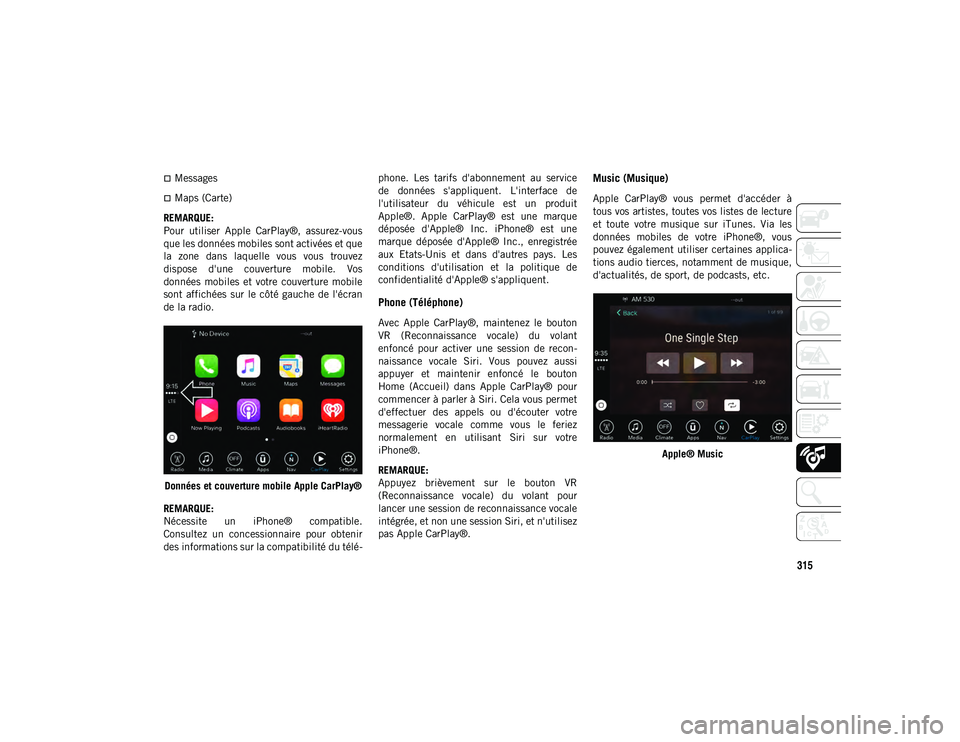
315
Messages
Maps (Carte)
REMARQUE:
Pour utiliser Apple CarPlay®, assurez-vous
que les données mobiles sont activées et que
la zone dans laquelle vous vous trouvez
dispose d'une couverture mobile. Vos
données mobiles et votre couverture mobile
sont affichées sur le côté gauche de l'écran
de la radio.
Données et couverture mobile Apple CarPlay®
REMARQUE:
Nécessite un iPhone® compatible.
Consultez un concessionnaire pour obtenir
des informations sur la compatibilité du télé -phone. Les tarifs d'abonnement au service
de données s'appliquent. L'interface de
l'utilisateur du véhicule est un produit
Apple®. Apple CarPlay® est une marque
déposée d'Apple® Inc. iPhone® est une
marque déposée d'Apple® Inc., enregistrée
aux Etats-Unis et dans d'autres pays. Les
conditions d'utilisation et la politique de
confidentialité d'Apple® s'appliquent.
Phone (Téléphone)
Avec Apple CarPlay®, maintenez le bouton
VR (Reconnaissance vocale) du volant
enfoncé pour activer une session de recon
-
naissance vocale Siri. Vous pouvez aussi
appuyer et maintenir enfoncé le bouton
Home (Accueil) dans Apple CarPlay® pour
commencer à parler à Siri. Cela vous permet
d'effectuer des appels ou d'écouter votre
messagerie vocale comme vous le feriez
normalement en utilisant Siri sur votre
iPhone®.
REMARQUE:
Appuyez brièvement sur le bouton VR
(Reconnaissance vocale) du volant pour
lancer une session de reconnaissance vocale
intégrée, et non une session Siri, et n'utilisez
pas Apple CarPlay®.
Music (Musique)
Apple CarPlay® vous permet d'accéder à
tous vos artistes, toutes vos listes de lecture
et toute votre musique sur iTunes. Via les
données mobiles de votre iPhone®, vous
pouvez également utiliser certaines applica -
tions audio tierces, notamment de musique,
d'actualités, de sport, de podcasts, etc.
Apple® Music
2020_JEEP_JL_WRANGLER_UG_LHD_FR.book Page 315
Page 318 of 374
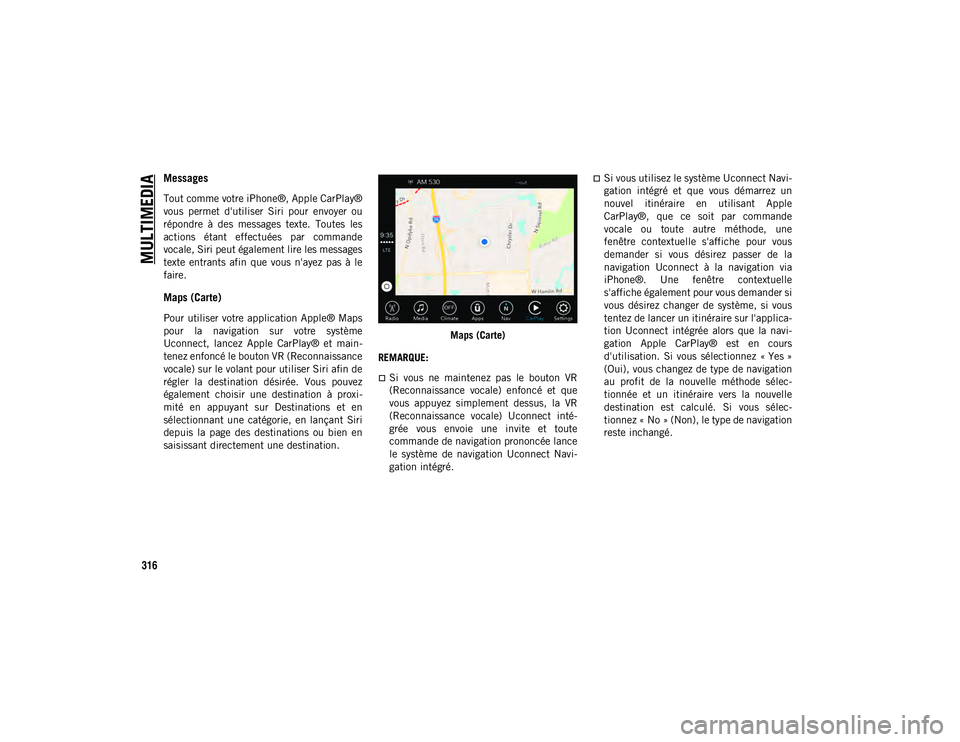
MULTIMEDIA
316
Messages
Tout comme votre iPhone®, Apple CarPlay®
vous permet d'utiliser Siri pour envoyer ou
répondre à des messages texte. Toutes les
actions étant effectuées par commande
vocale, Siri peut également lire les messages
texte entrants afin que vous n'ayez pas à le
faire.
Maps (Carte)
Pour utiliser votre application Apple® Maps
pour la navigation sur votre système
Uconnect, lancez Apple CarPlay® et main-
tenez enfoncé le bouton VR (Reconnaissance
vocale) sur le volant pour utiliser Siri afin de
régler la destination désirée. Vous pouvez
également choisir une destination à proxi -
mité en appuyant sur Destinations et en
sélectionnant une catégorie, en lançant Siri
depuis la page des destinations ou bien en
saisissant directement une destination. Maps (Carte)
REMARQUE:
Si vous ne maintenez pas le bouton VR
(Reconnaissance vocale) enfoncé et que
vous appuyez simplement dessus, la VR
(Reconnaissance vocale) Uconnect inté-
grée vous envoie une invite et toute
commande de navigation prononcée lance
le système de navigation Uconnect Navi -
gation intégré.
Si vous utilisez le système Uconnect Navi -
gation intégré et que vous démarrez un
nouvel itinéraire en utilisant Apple
CarPlay®, que ce soit par commande
vocale ou toute autre méthode, une
fenêtre contextuelle s'affiche pour vous
demander si vous désirez passer de la
navigation Uconnect à la navigation via
iPhone®. Une fenêtre contextuelle
s'affiche également pour vous demander si
vous désirez changer de système, si vous
tentez de lancer un itinéraire sur l'applica-
tion Uconnect intégrée alors que la navi -
gation Apple CarPlay® est en cours
d'utilisation. Si vous sélectionnez « Yes »
(Oui), vous changez de type de navigation
au profit de la nouvelle méthode sélec-
tionnée et un itinéraire vers la nouvelle
destination est calculé. Si vous sélec-
tionnez « No » (Non), le type de navigation
reste inchangé.
2020_JEEP_JL_WRANGLER_UG_LHD_FR.book Page 316
Page 319 of 374
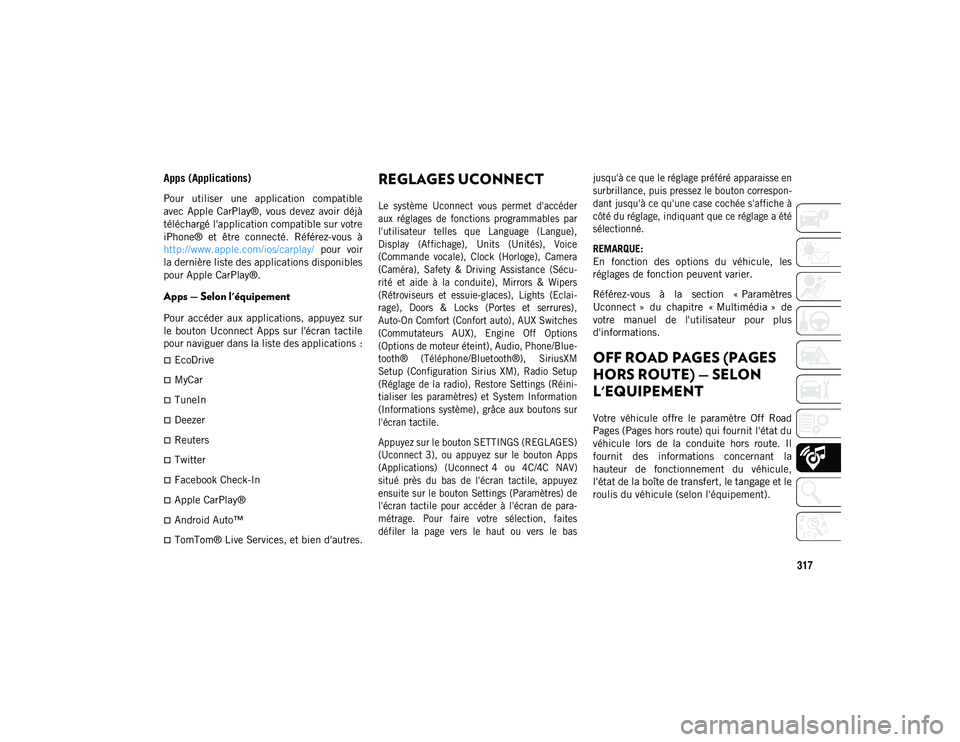
317
Apps (Applications)
Pour utiliser une application compatible
avec Apple CarPlay®, vous devez avoir déjà
téléchargé l'application compatible sur votre
iPhone® et être connecté. Référez-vous à
http://www.apple.com/ios/carplay/ pour voir
la dernière liste des applications disponibles
pour Apple CarPlay®.
Apps — Selon l'équipement
Pour accéder aux applications, appuyez sur
le bouton Uconnect Apps sur l'écran tactile
pour naviguer dans la liste des applications :
EcoDrive
MyCar
TuneIn
Deezer
Reuters
Twitter
Facebook Check-In
Apple CarPlay®
Android Auto™
TomTom® Live Services, et bien d'autres.
REGLAGES UCONNECT
Le système Uconnect vous permet d'accéder
aux réglages de fonctions programmables par
l'utilisateur telles que Language (Langue),
Display (Affichage), Units (Unités), Voice
(Commande vocale), Clock (Horloge), Camera
(Caméra), Safety & Driving Assistance (Sécu -
rité et aide à la conduite), Mirrors & Wipers
(Rétroviseurs et essuie-glaces), Lights (Eclai -
rage), Doors & Locks (Portes et serrures),
Auto-On Comfort (Confort auto), AUX Switches
(Commutateurs AUX), Engine Off Options
(Options de moteur éteint), Audio, Phone/Blue-
tooth® (Téléphone/Bluetooth®), SiriusXM
Setup (Configuration Sirius XM), Radio Setup
(Réglage de la radio), Restore Settings (Réini -
tialiser les paramètres) et System Information
(Informations système), grâce aux boutons sur
l'écran tactile.
Appuyez sur le bouton SETTINGS (REGLAGES)
(Uconnect 3), ou appuyez sur le bouton Apps
(Applications) (Uconnect 4 ou 4C/4C NAV)
situé près du bas de l'écran tactile, appuyez
ensuite sur le bouton Settings (Paramètres) de
l'écran tactile pour accéder à l'écran de para-
métrage. Pour faire votre sélection, faites
défiler la page vers le haut ou vers le bas jusqu'à ce que le réglage préféré apparaisse en
surbrillance, puis pressez le bouton correspon
-
dant jusqu'à ce qu'une case cochée s'affiche à
côté du réglage, indiquant que ce réglage a été
sélectionné.
REMARQUE:
En fonction des options du véhicule, les
réglages de fonction peuvent varier.
Référez-vous à la section « Paramètres
Uconnect » du chapitre « Multimédia » de
votre manuel de l'utilisateur pour plus
d'informations.
OFF ROAD PAGES (PAGES
HORS ROUTE) — SELON
L'EQUIPEMENT
Votre véhicule offre le paramètre Off Road
Pages (Pages hors route) qui fournit l'état du
véhicule lors de la conduite hors route. Il
fournit des informations concernant la
hauteur de fonctionnement du véhicule,
l'état de la boîte de transfert, le tangage et le
roulis du véhicule (selon l'équipement).
2020_JEEP_JL_WRANGLER_UG_LHD_FR.book Page 317
Page 320 of 374

MULTIMEDIA
318
Pour accéder à Off Road Pages (Pages hors
route), appuyez sur la touche « Apps »
(Applications) sur l'écran tactile, puis sélec-
tionnez « Off Road Pages » (Pages hors route).
Menu principal
Off Road Pages (Pages hors route) vous propose
les pages sélectionnables suivantes :
Drivetrain (Transmission)
Pitch & Roll (Tangage et roulis)
Accessory Gauge (jauges des accessoires)
Barre d'état Off Road Pages (Pages hors
route)
La barre d'état Off Road Pages (Pages hors
route) est située le long du bas des pages
hors route et est présente dans chacune des
trois options sélectionnables de la page. Elle
offre des informations mises à jour en
permanence pour les éléments suivants :
Etat actuel de la boîte de transfert
Latitude et longitude actuelles
Altitude actuelle du véhicule
Statut du contrôle en descente ou de la
régulation de vitesse et vitesse sélec-
tionnée en km/h (mph)
Barre d'état 2WD/4WD (deux roues motrices/
traction intégrale)
1 — Application Off Road Pages (Pages
hors route)
2 — Bouton Uconnect Apps (applications
Uconnect)
1 — Etat de la boîte de transfert
2 — Latitude et longitude actuelles
3 — Altitude actuelle
4 — Contrôle en descente
2020_JEEP_JL_WRANGLER_UG_LHD_FR.book Page 318